Dù các dịch vụ lưu trữ mây hiện nay đang rất phổ biến, thế nhưng USB vẫn là thiết bị lưu trữ rất hữu dụng, giúp bạn mang theo dữ liệu bên mình.
Tuy nhiên, với các USB dung lượng thấp, người dùng sẽ phải đối mặt với tình trạng ổ luôn đầy và không còn chỗ lưu trữ. Thủ thuật dưới đây sẽ giúp bạn tăng thêm 50% dung lượng lưu trữ cho USB một cách đơn giản.
Định dạng cho (format) USB
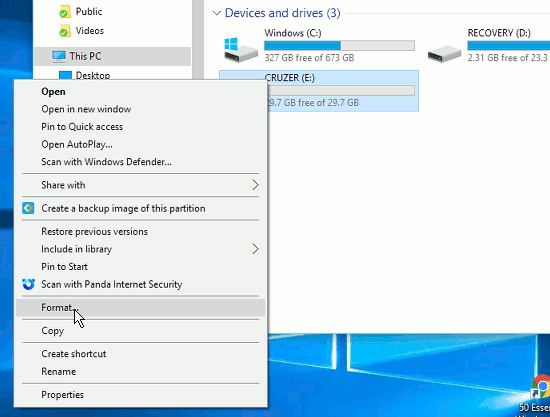
Mở cửa sổ Explorer và chọn mục This PC ở bên trái màn hình (trên Windows 7 mục này có tên là Computer).
Click chuột phải vào USB mà bạn muốn tăng dung lượng.
Chọn Format ở menu hiện ra
Chọn định dạng NTFS (thông thường USB được format ở định dạng FAT).
Chọn default allocation size ở mục allocation unit size
Chọn Quick Format và click nút Start
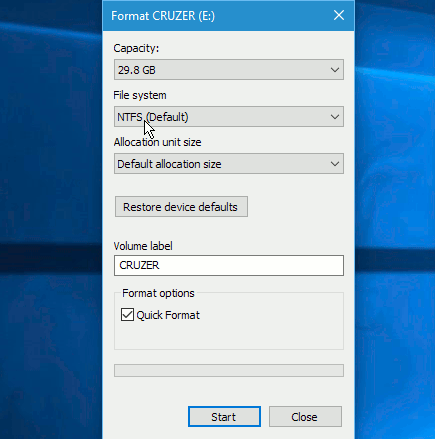
Nén ổ đĩa
Bạn mở lại Explorer và chọn This PC như trên
Click chuột phải vào USB rồi chọn Properties ở menu hiện ra
Tích chọn ở ô Compress this drive để tiết kiệm bộ nhớ
Click chọn Apply
Chọn vào mô Apply changes to drive, subfolders and files
Click OK
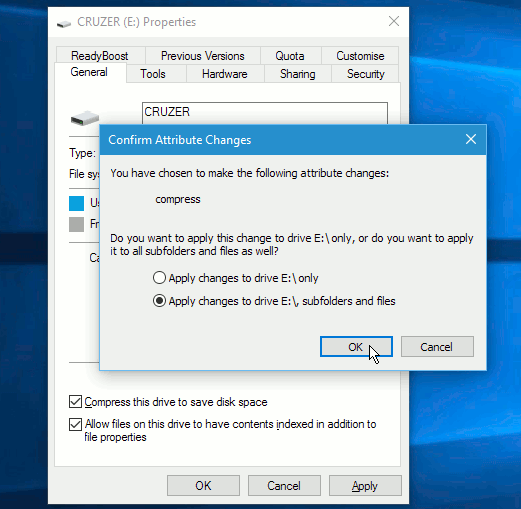
Với những thiết lập này, bạn đã yêu cầu Windows nén bất kỳ file dữ liệu nào được copy hoặc lưu trong USB. Đây không phải là dạng file nén zip mà chúng ta thường thấy trong các file zip, mà trên thực tế Windows đang sử dụng chuẩn nén tốc độ cao của riêng nó.
File dữ liệu trông vẫn sẽ giống như các file thông thường, chỉ có điều trên thực tế chúng đã được nén lại. Windows xử lý việc nén và giải nén file một cách âm thầm, bởi vậy, nhìn bề ngoài mọi thứ không có gì khác biệt.
Cách xem phần dung lượng tiết kiệm được
Để xem bạn đã tiết kiệm được bao nhiêu dung lượng nhờ thủ thuật nén file trên, bạn làm thao tác copy một loạt file dữ liệu vào USB. Bạn mở USB qua giao diện Explorer, bạn nhấn Ctrl+A để chọn toàn bộ file vừa copy vào, click chuột phải và chọn Properties.
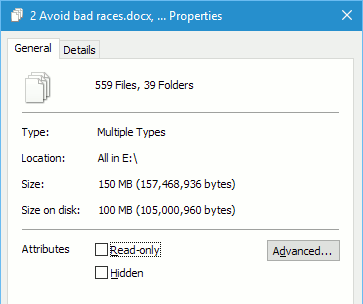
Tại đây bạn có thể thấy kích thước, dung lượng của các file dữ liệu trên thực tế là 150 MB, tuy nhiên, kích thước file trên ổ đĩa chỉ là 100 MB, tức bạn tiết kiệm được 50 MB. Bằng cách tiết kiệm này, bạn có thể copy 24 GB dữ liệu lên một chiếc USB chỉ 16 GB một cách dễ dàng.
Tuy nhiên, một lưu ý rằng "điều thần kỳ" này chỉ có thể xảy ra với các file dễ nén - như file Microsoft Word. Nếu bạn copy các file zip vào USB, nó sẽ không thể tiết kiệm được dung lượng bởi file zip về cơ bản đã được nén sẵn và không thể nén thêm lần nữa.





































